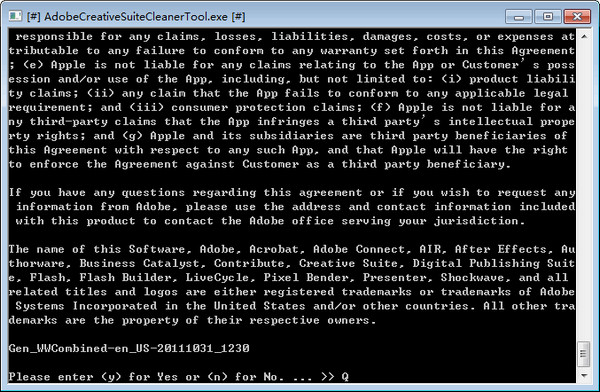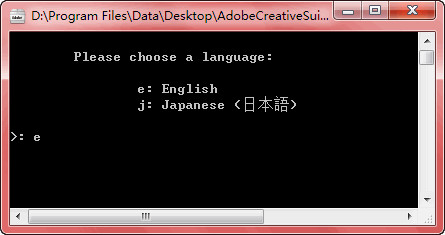Adobe清理工具免费版是一款专用于帮助用户安装adobe程序的工具,Adobe清理工具官方版功能强大,小巧实用,可以完美解决“该程序已安装的错误提示或者是其他无法安装”的问题!
软件介绍
Adobe Creative Cloud Cleaner Tool是一款Adobe官方出品的专用于Adobe CS3、CS4、CS5、CS5.5以及CC系列软件强制卸载的辅助软件,当Adobe出现无法顺利安装或重新安装前建议使用Adobe Creative Cloud Cleaner Tool清理一下。
Adobe CC清理工具AdobeCreativeCloudCleanerTool可以帮助解决安装问题AAdobe CC,Adobe Creative Suite 6 , Adobe Creative Suite5 - 5.5 ,AdobeCreative Suite 4 ,和Adobe Creative Suite 3软件。该工具可以清理任何预发布的安装的Creative Suite产品的安装记录。
功能介绍
现在很多软件的安装是请神容易送神难,安装Adobe Creative Suite系列软件也许是件容易的事,但是不知道大家发现没有:Adobe的系列软件安装时会将注册信息存储在一些Sqlite3数据库文件中,随着反复安装、卸载Adobe组件,如Photoshop、Illustrator、Premiere 、Dreamweaver、After Effects等等,这样就会残留很多的垃圾信息,尤其是绿色版的Adobe软件(绿色版在使用时很方便,但是卸载也许就不那么给力了),不一定能完全清除之前写入系统内的信息,从而导致无法重新安装软件,这时必须清理系统相关文件,方可继续安装。
使用方法
1、卸载前的准备
备份需要的数据,如自定义插件、配置等;尝试从控制面板卸载;关闭所有的Adobe软件。
2、选择程序语言
解压Adobe清理工具官方版后找到AdobeCreativeCloudCleanerTool的主程序:AdobeCreativeCloudCleanerTool.exe,Windows 7的话可能需要右键单击以管理员权限运行,输入e,并按回车键,会进入英文界面模式。
3、接受软件协议
输入y,并按回车键,接受软件使用协议。
4、选择清理选项
这里要选择你需要的卸载模式,如果卸载Adobe CS3/CS4的软件,则输入数字1,然后回车;要卸载Adobe CS5/CS5.5,则输入数字2并回车,要卸载Adobe Flash Player,则输入数字3并回车!
5、选择要卸载的程序
选择一种卸载模式后,Adobe CS5 Cleaner Tool会分析出所有可卸载的程序,如我这里,分析的是Creative Suite 5 Design Premium,如果确定要卸载的话,输入产品前面对应的数字序号(注意不是软件序列号),即输入数字1、并按回车继续。
6、确认卸载
直接输入字母y然后回车,就能开始清理了,等待完成。
7、卸载完毕
如果看到这样的提示:Adobe Creative Suite Cleaner Tool completed successfully,则说明卸载成功,可以尝试重新安装程序了。
下载提示
用户还下载了:
-
 Windows Installer Clean UP(清理工具) V5.5 官方版
Windows Installer Clean UP(清理工具) V5.5 官方版 -
 SoftCnKiller(流氓软件清理工具) V2.66 绿色版
SoftCnKiller(流氓软件清理工具) V2.66 绿色版 -
 Wise Registry Cleaner(注册表清理工具) V10.7.3.700 官方版
Wise Registry Cleaner(注册表清理工具) V10.7.3.700 官方版 -
 Office2016卸载工具 V1.5 最新版
Office2016卸载工具 V1.5 最新版 -
 SoftCnKiller(流氓软件清理工具) V2.64 绿色版
SoftCnKiller(流氓软件清理工具) V2.64 绿色版 -
 CCleaner(系统清理工具) V5.91.9537 中文免费版
CCleaner(系统清理工具) V5.91.9537 中文免费版 -
 CCleaner(系统清理工具) V5.63.7540 中文版
CCleaner(系统清理工具) V5.63.7540 中文版 -
 Windows清理助手 V3.3.0.223 绿色版
Windows清理助手 V3.3.0.223 绿色版 -
 Wise Disk Cleaner(磁盘整理工具) V10.8.5.8052 最新版
Wise Disk Cleaner(磁盘整理工具) V10.8.5.8052 最新版 -
 Autodesk卸载工具 V8.0.46.0 最新版
Autodesk卸载工具 V8.0.46.0 最新版 -
 Wise Disk Cleaner(磁盘整理工具) V10.8.2.802 绿色最新版
Wise Disk Cleaner(磁盘整理工具) V10.8.2.802 绿色最新版 -
 Uninstall Tool(软件卸载工具) V3.6.0 官方版
Uninstall Tool(软件卸载工具) V3.6.0 官方版

 Mannys汉堡店英文版下载v3.1.11
Mannys汉堡店英文版下载v3.1.11  漫蛙manwa漫画免费阅读下载v5.38.00
漫蛙manwa漫画免费阅读下载v5.38.00  文字修真传下载手机版v1.0
文字修真传下载手机版v1.0  传奇单职业手机版本下载v1.0
传奇单职业手机版本下载v1.0  星神少女手游全角色cg下载v1.0.0.133
星神少女手游全角色cg下载v1.0.0.133  剑灵大陆手游最新版下载v1.0.0
剑灵大陆手游最新版下载v1.0.0  传奇发布网互通最新版下载v1.0
传奇发布网互通最新版下载v1.0  冒险之地手游下载v6.9
冒险之地手游下载v6.9  冰雪经典传奇手游下载v1.0.0
冰雪经典传奇手游下载v1.0.0